 |
| LcLightのセットアップ |
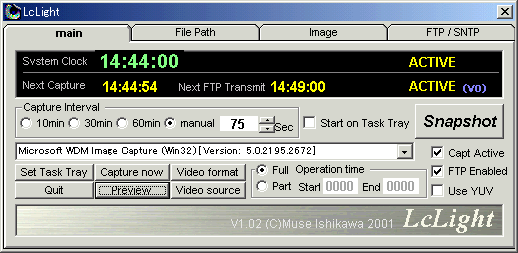 |
|
キャプチャー間隔を決定します、この例ですと75秒です。Preview カメラの画像が別ウインドーで表示されます。右側のCapt
Activにチェックを入れると75秒間隔でキャプチャーが始まります。FTP Enabledにチェックを入れるとFTPが指定した間隔で始まります。
ソフトの終了は左下のQuitで右上のXで閉じると完全にソフトが終了しません。 |
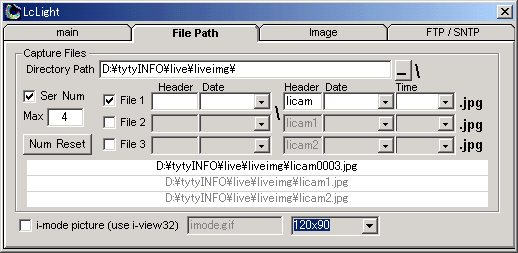 |
| 画像を保存するパソコンの場所を指定します。SerNumにチェックを入れてMax4に設定しました。この場合ですとlicam0.jpgからlicam3.jpgが生成されキャプチャーするごとに順番に上書きされます。 |
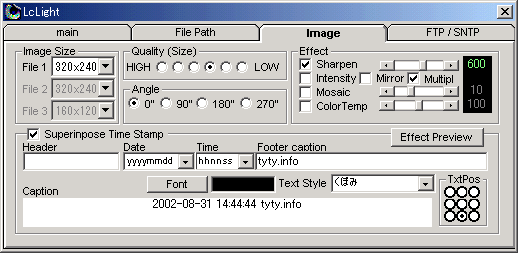 |
| 画像の大きさ、JPGのクオリティーなどを決めます、クオリティーを上げると画像が重たくなりますのでカメラの解像度とのかねあいで適当なところでセットしましょう。下半分は画像に入れる日時や文字の指定です。 |
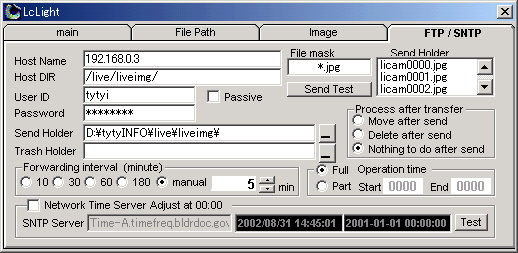 |
| WebServerにUPするFTPの内容です、この場合は5分ごとにUPしています。Host Nameは通常はプロバイダーから指定されたFTPのアドレスです(例:ftp.XXX.co.jpなど)。上記例は自宅にサーバーがありますのでプライベートIPアドレスが記入されています。 |